Page 6 of 167
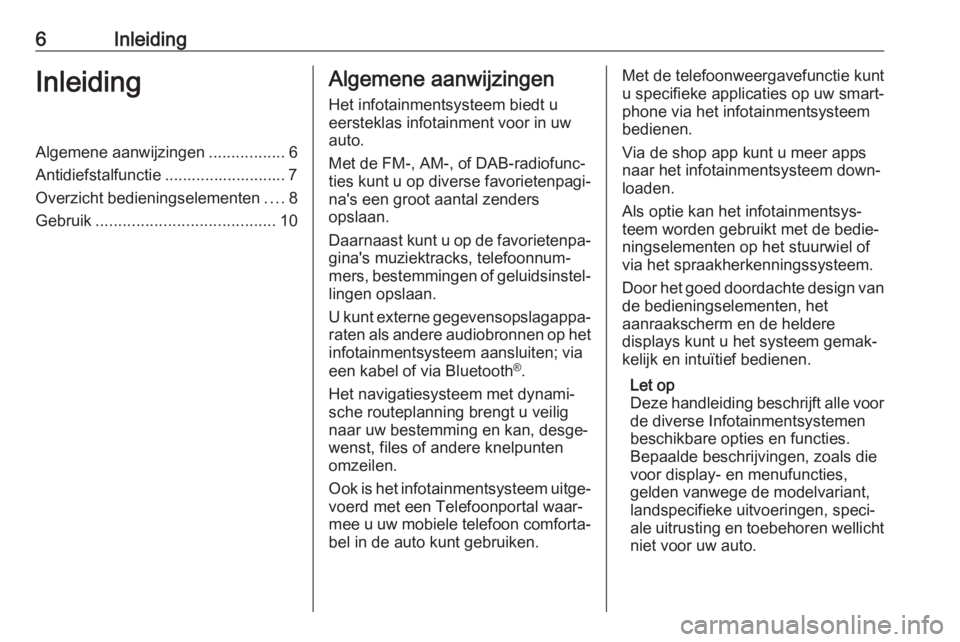
6InleidingInleidingAlgemene aanwijzingen.................6
Antidiefstalfunctie ........................... 7
Overzicht bedieningselementen ....8
Gebruik ........................................ 10Algemene aanwijzingen
Het infotainmentsysteem biedt u
eersteklas infotainment voor in uw
auto.
Met de FM-, AM-, of DAB-radiofunc‐
ties kunt u op diverse favorietenpagi‐
na's een groot aantal zenders
opslaan.
Daarnaast kunt u op de favorietenpa‐ gina's muziektracks, telefoonnum‐
mers, bestemmingen of geluidsinstel‐
lingen opslaan.
U kunt externe gegevensopslagappa‐ raten als andere audiobronnen op het
infotainmentsysteem aansluiten; via
een kabel of via Bluetooth ®
.
Het navigatiesysteem met dynami‐
sche routeplanning brengt u veilig
naar uw bestemming en kan, desge‐
wenst, files of andere knelpunten
omzeilen.
Ook is het infotainmentsysteem uitge‐
voerd met een Telefoonportal waar‐
mee u uw mobiele telefoon comforta‐ bel in de auto kunt gebruiken.Met de telefoonweergavefunctie kunt
u specifieke applicaties op uw smart‐
phone via het infotainmentsysteem
bedienen.
Via de shop app kunt u meer apps
naar het infotainmentsysteem down‐
loaden.
Als optie kan het infotainmentsys‐
teem worden gebruikt met de bedie‐
ningselementen op het stuurwiel of
via het spraakherkenningssysteem.
Door het goed doordachte design van
de bedieningselementen, het
aanraakscherm en de heldere
displays kunt u het systeem gemak‐
kelijk en intuïtief bedienen.
Let op
Deze handleiding beschrijft alle voor
de diverse Infotainmentsystemen beschikbare opties en functies.
Bepaalde beschrijvingen, zoals die
voor display- en menufuncties,
gelden vanwege de modelvariant,
landspecifieke uitvoeringen, speci‐
ale uitrusting en toebehoren wellicht niet voor uw auto.
Page 8 of 167
8InleidingOverzicht bedieningselementenMiddendisplay met knoppen
Page 9 of 167
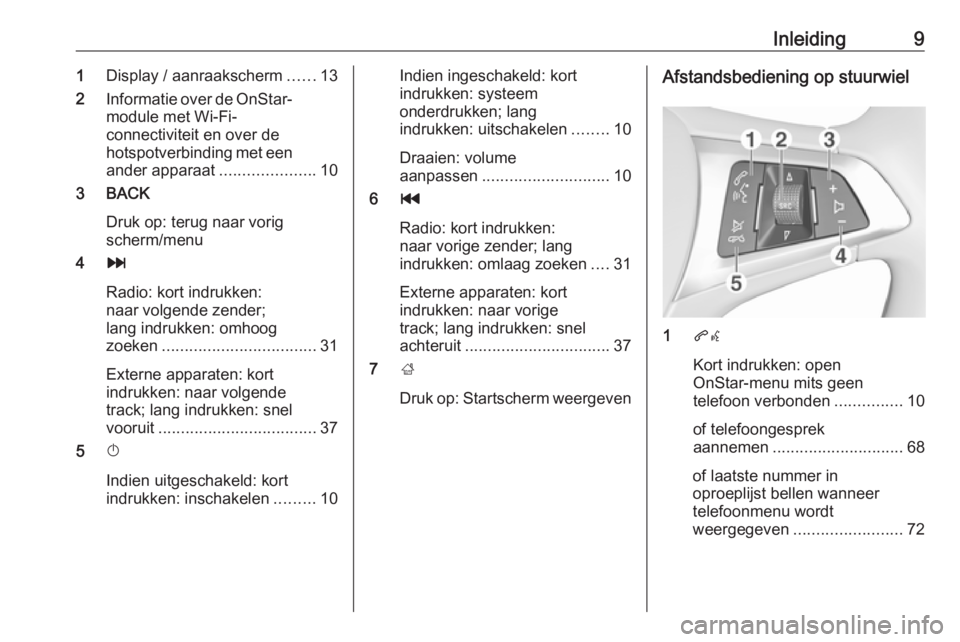
Inleiding91Display / aanraakscherm ......13
2 Informatie over de OnStar-
module met Wi-Fi-
connectiviteit en over de
hotspotverbinding met een
ander apparaat .....................10
3 BACK
Druk op: terug naar vorigscherm/menu
4 v
Radio: kort indrukken:
naar volgende zender;
lang indrukken: omhoog
zoeken .................................. 31
Externe apparaten: kort
indrukken: naar volgende
track; lang indrukken: snel
vooruit ................................... 37
5 X
Indien uitgeschakeld: kort
indrukken: inschakelen .........10Indien ingeschakeld: kort
indrukken: systeem
onderdrukken; lang
indrukken: uitschakelen ........10
Draaien: volume
aanpassen ............................ 10
6 t
Radio: kort indrukken:
naar vorige zender; lang
indrukken: omlaag zoeken ....31
Externe apparaten: kort
indrukken: naar vorige
track; lang indrukken: snel
achteruit ................................ 37
7 ;
Druk op: Startscherm weergevenAfstandsbediening op stuurwiel
1 qw
Kort indrukken: open
OnStar-menu mits geen
telefoon verbonden ...............10
of telefoongesprek
aannemen ............................. 68
of laatste nummer in
oproeplijst bellen wanneer
telefoonmenu wordt
weergegeven ........................ 72
Page 10 of 167
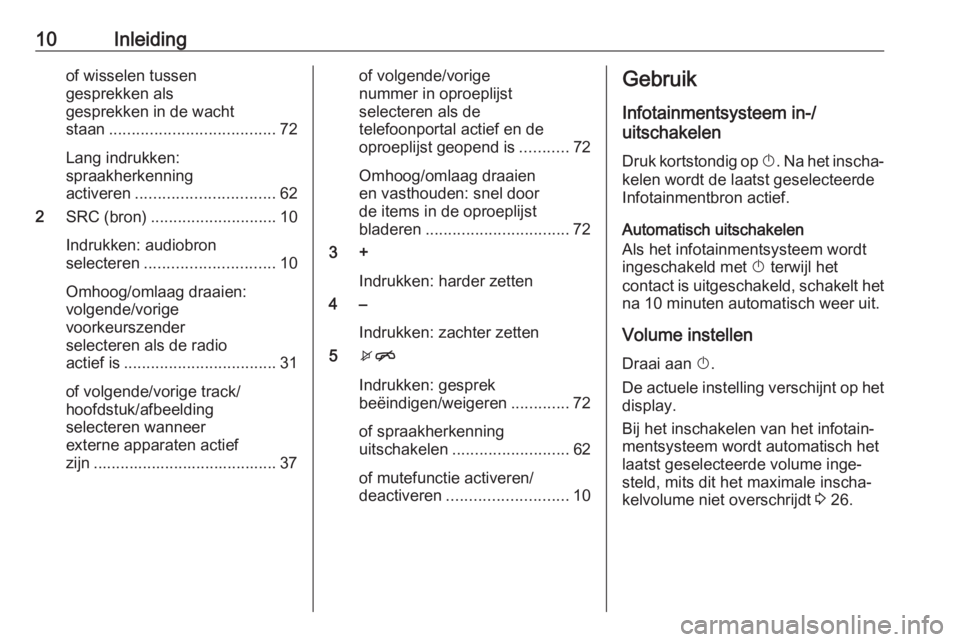
10Inleidingof wisselen tussen
gesprekken als
gesprekken in de wacht
staan ..................................... 72
Lang indrukken:
spraakherkenning
activeren ............................... 62
2 SRC (bron) ............................ 10
Indrukken: audiobron
selecteren ............................. 10
Omhoog/omlaag draaien:
volgende/vorige
voorkeurszender
selecteren als de radio
actief is .................................. 31
of volgende/vorige track/
hoofdstuk/afbeelding
selecteren wanneer
externe apparaten actief
zijn ......................................... 37of volgende/vorige
nummer in oproeplijst
selecteren als de
telefoonportal actief en de
oproeplijst geopend is ...........72
Omhoog/omlaag draaien
en vasthouden: snel door
de items in de oproeplijst
bladeren ................................ 72
3 +
Indrukken: harder zetten
4 –
Indrukken: zachter zetten
5 xn
Indrukken: gesprek
beëindigen/weigeren .............72
of spraakherkenning
uitschakelen .......................... 62
of mutefunctie activeren/
deactiveren ........................... 10Gebruik
Infotainmentsysteem in-/
uitschakelen
Druk kortstondig op X. Na het inscha‐
kelen wordt de laatst geselecteerde Infotainmentbron actief.
Automatisch uitschakelen
Als het infotainmentsysteem wordt
ingeschakeld met X terwijl het
contact is uitgeschakeld, schakelt het na 10 minuten automatisch weer uit.
Volume instellen Draai aan X.
De actuele instelling verschijnt op het
display.
Bij het inschakelen van het infotain‐ mentsysteem wordt automatisch het
laatst geselecteerde volume inge‐
steld, mits dit het maximale inscha‐
kelvolume niet overschrijdt 3 26.
Page 13 of 167
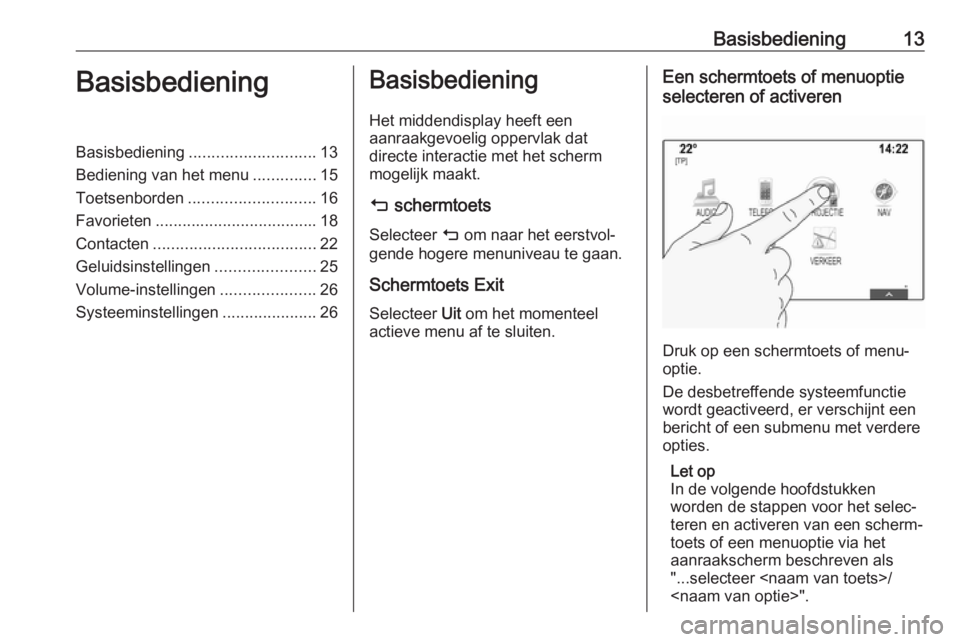
Basisbediening13BasisbedieningBasisbediening............................ 13
Bediening van het menu ..............15
Toetsenborden ............................ 16
Favorieten .................................... 18
Contacten .................................... 22
Geluidsinstellingen ......................25
Volume-instellingen .....................26
Systeeminstellingen .....................26Basisbediening
Het middendisplay heeft een
aanraakgevoelig oppervlak dat
directe interactie met het scherm
mogelijk maakt.
m schermtoets
Selecteer m om naar het eerstvol‐
gende hogere menuniveau te gaan.
Schermtoets Exit
Selecteer Uit om het momenteel
actieve menu af te sluiten.Een schermtoets of menuoptie
selecteren of activeren
Druk op een schermtoets of menu‐
optie.
De desbetreffende systeemfunctie
wordt geactiveerd, er verschijnt een
bericht of een submenu met verdere
opties.
Let op
In de volgende hoofdstukken
worden de stappen voor het selec‐
teren en activeren van een scherm‐
toets of een menuoptie via het
aanraakscherm beschreven als
"...selecteer /
".
Page 15 of 167
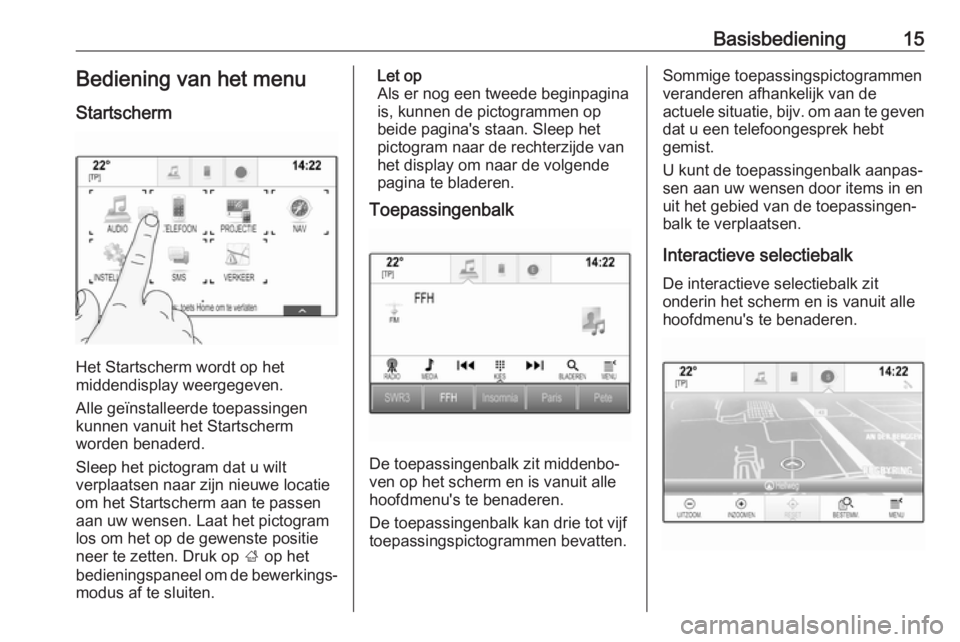
Basisbediening15Bediening van het menu
Startscherm
Het Startscherm wordt op het
middendisplay weergegeven.
Alle geïnstalleerde toepassingen
kunnen vanuit het Startscherm
worden benaderd.
Sleep het pictogram dat u wilt
verplaatsen naar zijn nieuwe locatie
om het Startscherm aan te passen
aan uw wensen. Laat het pictogram
los om het op de gewenste positie
neer te zetten. Druk op ; op het
bedieningspaneel om de bewerkings‐
modus af te sluiten.
Let op
Als er nog een tweede beginpagina
is, kunnen de pictogrammen op
beide pagina's staan. Sleep het
pictogram naar de rechterzijde van
het display om naar de volgende
pagina te bladeren.
Toepassingenbalk
De toepassingenbalk zit middenbo‐
ven op het scherm en is vanuit alle
hoofdmenu's te benaderen.
De toepassingenbalk kan drie tot vijf
toepassingspictogrammen bevatten.
Sommige toepassingspictogrammen
veranderen afhankelijk van de
actuele situatie, bijv. om aan te geven dat u een telefoongesprek hebt
gemist.
U kunt de toepassingenbalk aanpas‐
sen aan uw wensen door items in en
uit het gebied van de toepassingen‐
balk te verplaatsen.
Interactieve selectiebalk
De interactieve selectiebalk zit
onderin het scherm en is vanuit alle
hoofdmenu's te benaderen.
Page 16 of 167
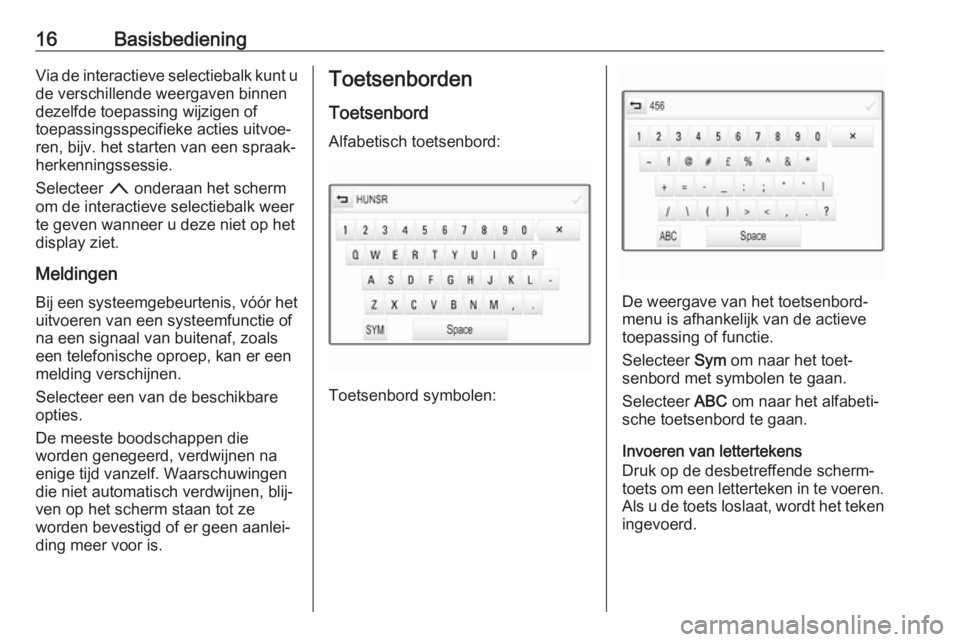
16BasisbedieningVia de interactieve selectiebalk kunt u
de verschillende weergaven binnen
dezelfde toepassing wijzigen of
toepassingsspecifieke acties uitvoe‐ ren, bijv. het starten van een spraak‐herkenningssessie.
Selecteer n onderaan het scherm
om de interactieve selectiebalk weer
te geven wanneer u deze niet op het
display ziet.
Meldingen
Bij een systeemgebeurtenis, vóór het uitvoeren van een systeemfunctie of
na een signaal van buitenaf, zoals
een telefonische oproep, kan er een
melding verschijnen.
Selecteer een van de beschikbare
opties.
De meeste boodschappen die
worden genegeerd, verdwijnen na
enige tijd vanzelf. Waarschuwingen
die niet automatisch verdwijnen, blij‐
ven op het scherm staan tot ze
worden bevestigd of er geen aanlei‐
ding meer voor is.Toetsenborden
Toetsenbord Alfabetisch toetsenbord:
Toetsenbord symbolen:
De weergave van het toetsenbord‐
menu is afhankelijk van de actieve toepassing of functie.
Selecteer Sym om naar het toet‐
senbord met symbolen te gaan.
Selecteer ABC om naar het alfabeti‐
sche toetsenbord te gaan.
Invoeren van lettertekens
Druk op de desbetreffende scherm‐
toets om een letterteken in te voeren. Als u de toets loslaat, wordt het teken
ingevoerd.
Page 27 of 167
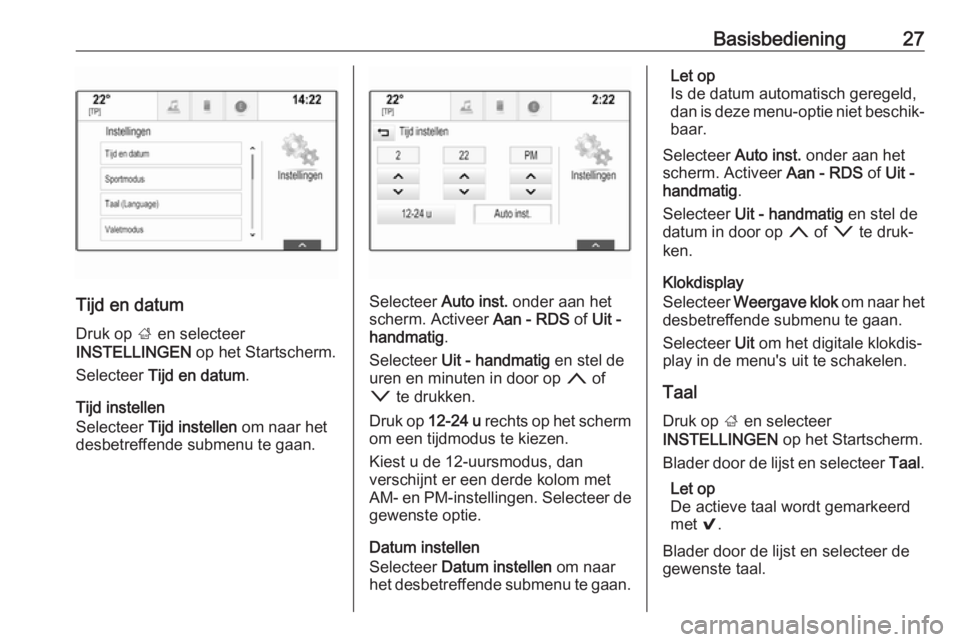
Basisbediening27
Tijd en datumDruk op ; en selecteer
INSTELLINGEN op het Startscherm.
Selecteer Tijd en datum .
Tijd instellen
Selecteer Tijd instellen om naar het
desbetreffende submenu te gaan.Selecteer Auto inst. onder aan het
scherm. Activeer Aan - RDS of Uit -
handmatig .
Selecteer Uit - handmatig en stel de
uren en minuten in door op n of
o te drukken.
Druk op 12-24 u rechts op het scherm
om een tijdmodus te kiezen.
Kiest u de 12-uursmodus, dan
verschijnt er een derde kolom met
AM- en PM-instellingen. Selecteer de gewenste optie.
Datum instellen
Selecteer Datum instellen om naar
het desbetreffende submenu te gaan.
Let op
Is de datum automatisch geregeld,
dan is deze menu-optie niet beschik‐
baar.
Selecteer Auto inst. onder aan het
scherm. Activeer Aan - RDS of Uit -
handmatig .
Selecteer Uit - handmatig en stel de
datum in door op n of o te druk‐
ken.
Klokdisplay
Selecteer Weergave klok om naar het
desbetreffende submenu te gaan.
Selecteer Uit om het digitale klokdis‐
play in de menu's uit te schakelen.
TaalDruk op ; en selecteer
INSTELLINGEN op het Startscherm.
Blader door de lijst en selecteer Taal.
Let op
De actieve taal wordt gemarkeerd met 9.
Blader door de lijst en selecteer de gewenste taal.